Arduino UNO R4 - Tastatur - LCD
In diesem Tutorial wird erklärt, wie man den Arduino UNO R4 programmiert, um eine gedrückte Taste von einem Tastenfeld auszulesen und sie auf dem LCD-Display anzuzeigen.
Erforderliche Hardware
Oder Sie können die folgenden Kits kaufen:
| 1 | × | DIYables STEM V4 IoT Starter-Kit (Arduino enthalten) | |
| 1 | × | DIYables Sensor-Kit (30 Sensoren/Displays) | |
| 1 | × | DIYables Sensor-Kit (18 Sensoren/Displays) |
Über Tastatur und LCD
Wenn Sie mit Tastfeldern und LCDs, einschließlich ihrer Pinbelegungen, Funktionsweise und Programmierung, nicht vertraut sind, lesen Sie bitte die folgenden Tutorials, um mehr zu erfahren:
Verdrahtungsdiagramm

Dieses Bild wurde mit Fritzing erstellt. Klicken Sie, um das Bild zu vergrößern.
Siehe Der beste Weg, den Arduino Uno R4 und andere Komponenten mit Strom zu versorgen.
Arduino UNO R4-Code
※ Notiz:
Die I2C-Adresse des LCD kann je nach Hersteller variieren. In unserem Programm haben wir die vom Hersteller angegebene Adresse 0x27 verwendet DIYables.
Schnelle Schritte
Folgen Sie diesen Anweisungen Schritt für Schritt:
- Falls dies Ihre erste Verwendung des Arduino Uno R4 WiFi/Minima ist, lesen Sie das Tutorial zur Einrichtung der Umgebung für Arduino Uno R4 WiFi/Minima in der Arduino IDE.
- Schließen Sie das Arduino Uno R4-Board gemäß dem bereitgestellten Diagramm an das Keypad- und LCD-I2C an.
- Schließen Sie das Arduino Uno R4-Board mit einem USB-Kabel an Ihren Computer an.
- Starten Sie die Arduino IDE auf Ihrem Computer.
- Wählen Sie das passende Arduino Uno R4-Board (z. B. Arduino Uno R4 WiFi) und den COM-Port aus.
- Klicken Sie auf das Bibliotheken-Symbol auf der linken Seite der Arduino IDE.
- Geben Sie DIYables_Keypad in das Suchfeld ein, und suchen Sie nach der Keypad-Bibliothek von DIYables.io.
- Klicken Sie auf die Installieren-Schaltfläche, um die Keypad-Bibliothek zu Ihrer IDE hinzuzufügen.
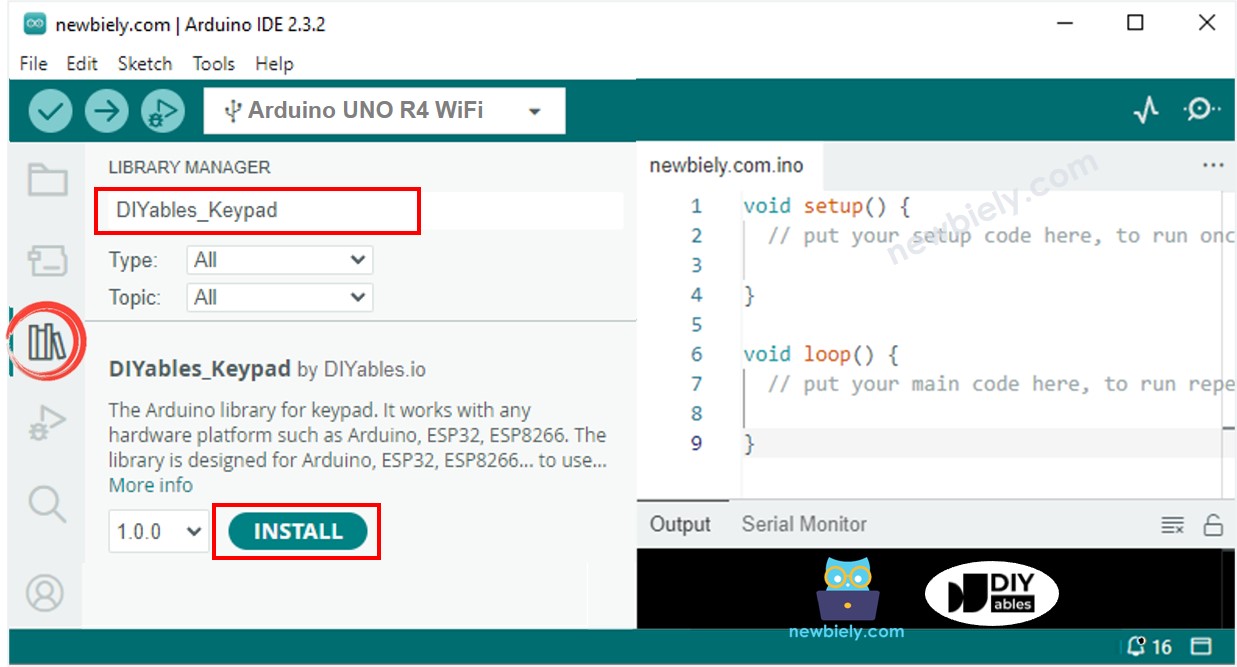
- Suchen Sie nach "LiquidCrystal I2C" und suchen Sie nach der LiquidCrystal_I2C-Bibliothek von Frank de Brabander.
- Klicken Sie auf die Schaltfläche Installieren, um die LiquidCrystal_I2C-Bibliothek zu installieren.
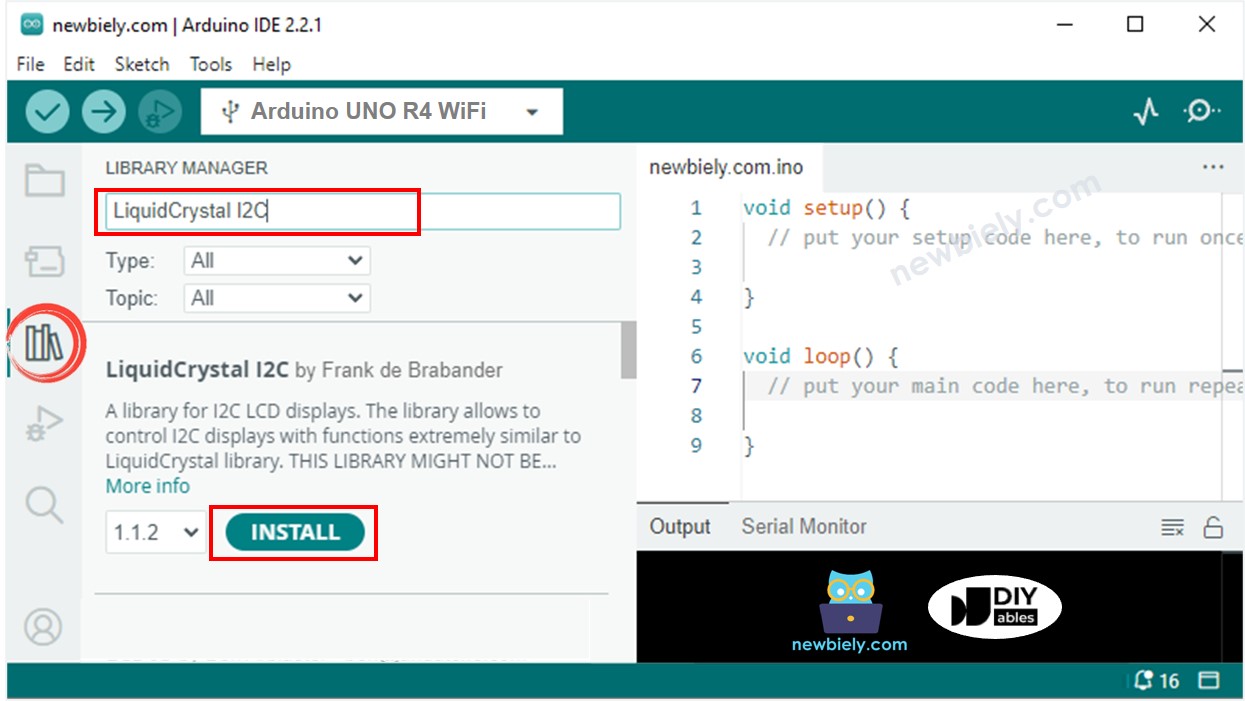
- Kopieren Sie den Code und öffnen Sie ihn in der Arduino IDE.
- Klicken Sie in der Arduino IDE auf die Hochladen-Schaltfläche, um den Code auf das Arduino UNO R4 hochzuladen.
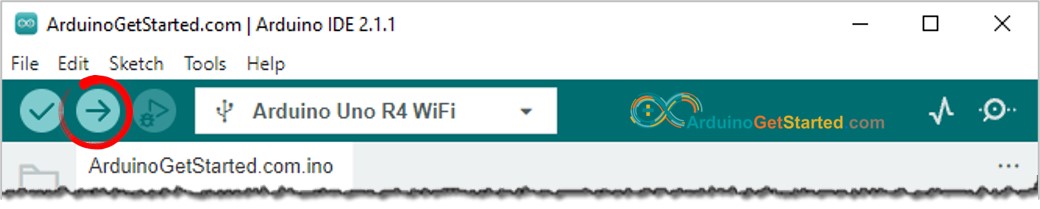
- Drücken Sie Tasten am Tastenfeld
- Prüfen Sie das LCD, um das Ergebnis zu sehen
Wenn der LCD-Bildschirm nichts anzeigt, sehen Sie sich bitte die Fehlerbehebung für LCD I2C an, um Hilfe zu erhalten.
Code-Erklärung
Überprüfen Sie die Erklärungen in den Kommentaren des Quellcodes!
Video Tutorial
Wir erwägen die Erstellung von Video-Tutorials. Wenn Sie Video-Tutorials für wichtig halten, abonnieren Sie bitte unseren YouTube-Kanal , um uns zu motivieren, die Videos zu erstellen.
